В адресной книге можно зарегистрировать места назначения для отправки отсканированных документов. Зарегистрированные адресаты легко выбираются нажатием клавиши адресата, отображенной на начальном экране сканера.
![]() Отображение экрана адресной книги.
Отображение экрана адресной книги.
При использовании стандартной панели управления
Нажмите клавишу [Начальный экран] на панели управления.
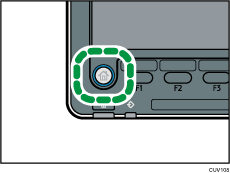
Нажмите на экране значок [Управление адресной книгой].
Если значок [Управление адресной книгой] отсутствует, нажмите на значок
 в правом верхнем углу экрана для перехода к экрану меню.
в правом верхнем углу экрана для перехода к экрану меню.
При использовании Smart Operation Panel (смарт-панели управления)
Нажмите значок [Начальный экран] (
 ), расположенный по центру внизу экрана.
), расположенный по центру внизу экрана.Нажмите значок [Управление адресной книгой] в окне [Начальный экран].
![]() Нажмите [Новая прогр.].
Нажмите [Новая прогр.].
![]() Нажмите [Изменить] рядом с "Имя", введите нужное имя адресата и нажмите [ОК].
Нажмите [Изменить] рядом с "Имя", введите нужное имя адресата и нажмите [ОК].
![]() Нажмите [Аут.Инфо.], а затем нажмите клавишу [
Нажмите [Аут.Инфо.], а затем нажмите клавишу [![]() След.].
След.].
![]() Нажмите [Указать др.Аутент.инфо] в "Аутент.папки".
Нажмите [Указать др.Аутент.инфо] в "Аутент.папки".
![]() Нажмите [Изменить] рядом с "Имя польз.логина", введите имя пользователя для входа в систему компьютера назначения и нажмите [ОК].
Нажмите [Изменить] рядом с "Имя польз.логина", введите имя пользователя для входа в систему компьютера назначения и нажмите [ОК].
![]() Нажмите [Изменить] рядом с "Пароль логина", введите пароль для входа в систему компьютера назначения и нажмите [ОК].
Нажмите [Изменить] рядом с "Пароль логина", введите пароль для входа в систему компьютера назначения и нажмите [ОК].
![]() Введите пароль снова, а затем нажмите [OK].
Введите пароль снова, а затем нажмите [OK].
![]() Нажмите [Папка].
Нажмите [Папка].
![]() Выберите папку из "Просмотреть сеть".
Выберите папку из "Просмотреть сеть".
Нажмите [Просмотреть сеть].
Выберите группу, к которой принадлежит целевой компьютер. Просмотрите и найдите имя домена/рабочей группы.
Нажмите по названию компьютера, куда следует отправить файл.
Выберите общую папку на целевом компьютере.
Нажмите [OK] и перейдите к шагу 12.
Если в блоке Просмотр сети выбрать папку не удается, перейдите к шагу 11.
![]() Введите название или IP-адрес компьютера для выбора папки в качестве места назначения.
Введите название или IP-адрес компьютера для выбора папки в качестве места назначения.
Ввод имени компьютера для настройки целевой папки
Нажмите [Изменить] рядом с полем "Путь".
Укажите целевой компьютер и общую папку.
Например, если имя компьютера "UserPC", а общей папки - "scan", в качестве имени целевой папки укажите "\\UserPC\scan".
Нажмите [ОК].
Ввод IP-адреса для настройки общей папки
Нажмите [Изменить] рядом с полем "Путь".
Укажите целевой компьютер и общую папку.
Например, если имя компьютера "192.168.0.152", а общей папки - "scan", в качестве имени целевой папки укажите "\\192.168.0.152\scan".
Нажмите [ОК].
![]() Нажмите [Пров.соед.].
Нажмите [Пров.соед.].
![]() После появления сообщения об успешном установлении соединения нажмите [Выход].
После появления сообщения об успешном установлении соединения нажмите [Выход].
![]()
Если отображается сообщение “Соединение с ПК разорвано. Проверьте настройки. ”, см. руководство "Устранение неполадок".
![]() Нажмите [ОК].
Нажмите [ОК].
Чтобы зарегистрировать несколько целевых папок, повторите действия, начиная с шага 2.
![]() Закройте окно адресной книги.
Закройте окно адресной книги.
При использовании стандартной панели управления
Нажмите клавишу [Инструменты пользователя].
При использовании Smart Operation Panel (смарт-панели управления)
Нажмите [Инструменты пользователя] (
 ) в правом верхнем углу экрана.
) в правом верхнем углу экрана.Нажмите значок [Начальный экран] (
 ), расположенный по центру внизу экрана.
), расположенный по центру внизу экрана.
